苹果5s怎么关闭定位功能
摘要:1、首先请找到苹果5s主屏上的“设置”图标,点击打开,如图所示2、随后在设置列表中,找到“隐私&rdqu...
1、首先请找到苹果5s主屏上的“设置”图标,点击打开,如图所示

2、随后在设置列表中,找到“隐私”选项,点击进入,如图所示
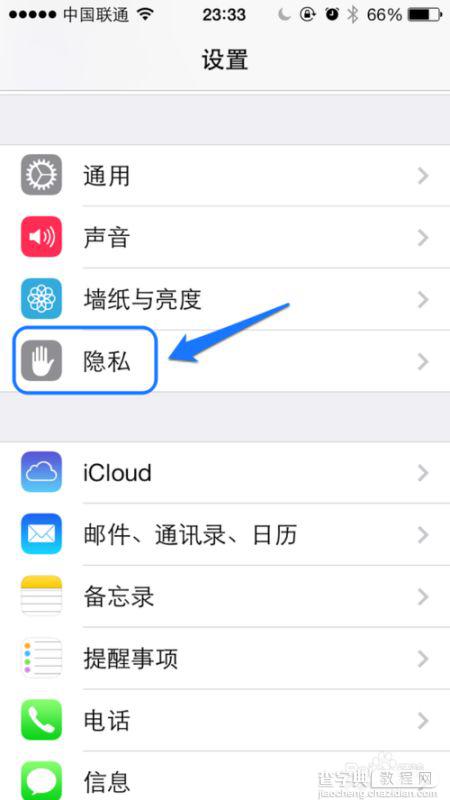
3、接下来就看到我们需要关闭的定位服务了,点击它,如图所示

4、然后在定位服务设置中,点击关闭“定位服务”右边的开关,如图所示
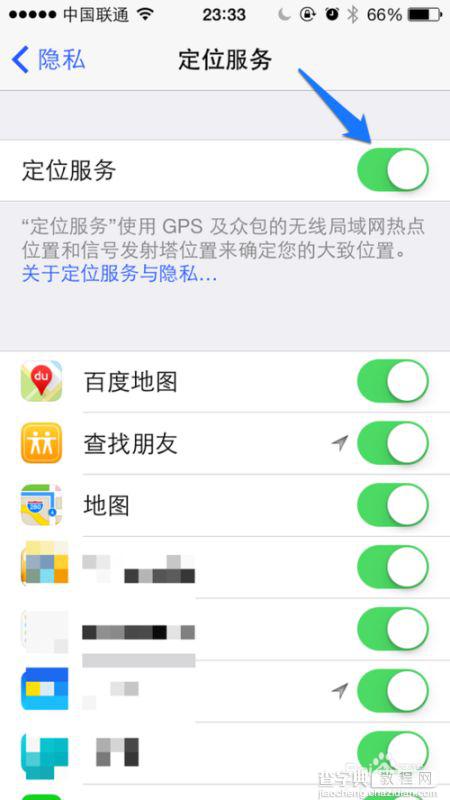
5、拉下来系统会提示我们如果关闭定位服务的话,会关闭所有应用程序的定位服务,并且查找 的 iPhone 功能也不可用。点击“关闭”继续,如图所示

【苹果5s怎么关闭定位功能】相关文章:
上一篇:
5s怎么设置通话震动
